Comment connecter ma boite mail ?
Utile pour centraliser tous vos échanges, personnaliser les envois et bien plus, découvrez comment connecter votre boîte mail à Wink !
Sommaire
Connecter sa boîte mail via Google, Microsoft, iCloud, AOL Mail ou Yahoo
Connecter sa boîte mail via un autre service de messagerie
🚨 L'accès à la fonctionnalité boite mail est réservé aux utilisateurs Administrateurs & Super Administrateurs 🚨
Pour un utilisateur Collaborateur, il est tout de même possible d'envoyer des e-mails avec le mail de Wink 😎
Accès via l'onglet Boîte mail
Pour connecter votre messagerie via l'onglet Boîte mail, rendez-vous dans la barre de navigation à gauche de votre écran et cliquez sur "✉️ Boîte mail".
Cliquez ensuite sur "Connecter sa messagerie".
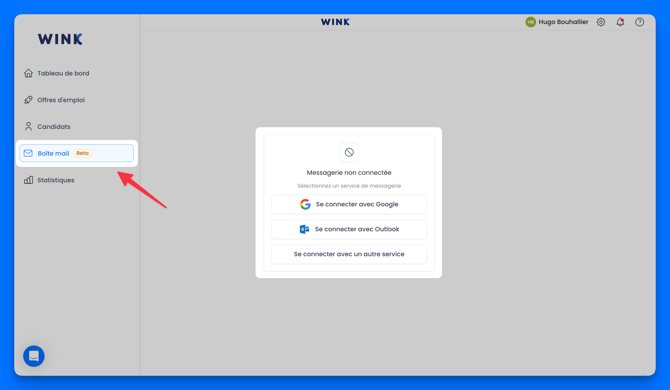
Accès via les paramètres
Pour connecter votre messagerie via l'onglet Boîte mail, rendez-vous dans les paramètres en cliquant sur l’icône rouage ⚙️ en haut à gauche de l’écran.
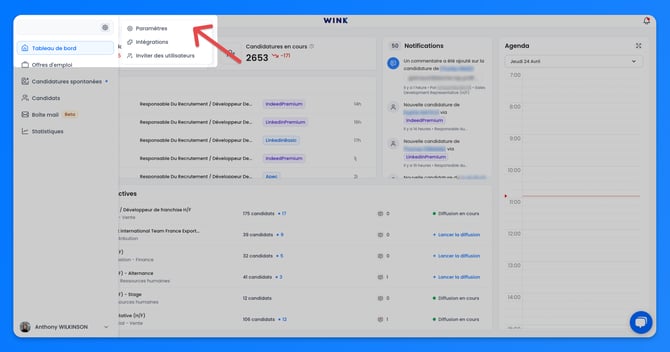
Cliquez ensuite sur l'onglet "Boîte mail" puis sur l'une des options suivantes :
-
Se connecter avec Google
-
Se connecter avec Outlook
-
Se connecter avec un autre service
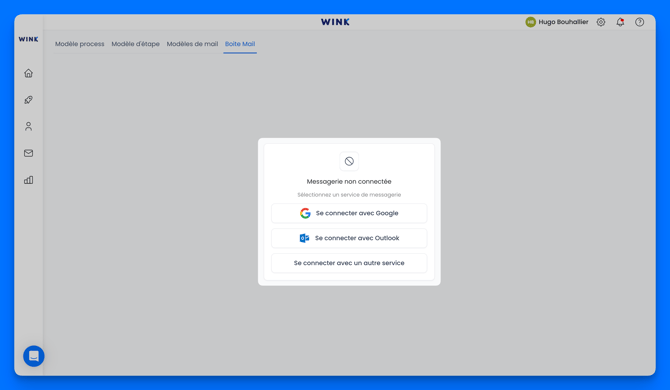
Connecter sa Boîte mail
Via Google, Microsoft, iCloud, AOL Mail ou Yahoo
Sélectionnez "Continue with Google" si vous utilisez une adresse @gmail.com ou "Continue with Microsoft" pour une adresse @outlook.com.
Si vous utilisez une adresse iCloud, AOL Mail ou Yahoo, cliquez sur "View all providers" puis sélectionnez votre fournisseur.
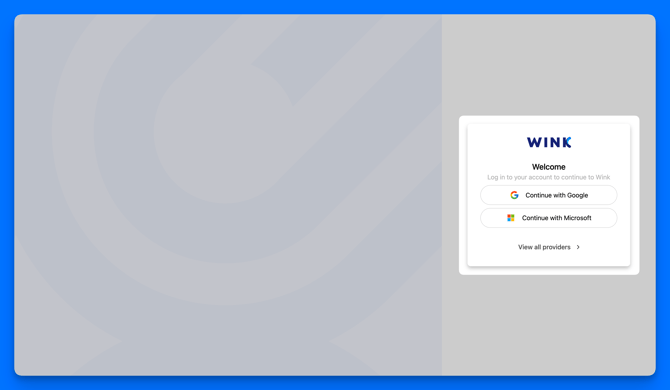
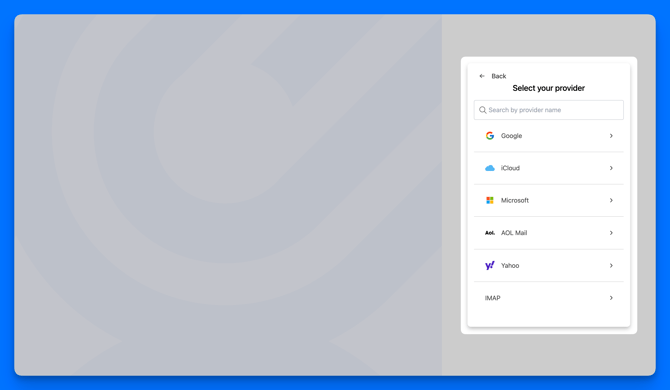
Vous serez ensuite redirigé vers la page de connexion de votre service de messagerie. Sélectionnez le compte que vous souhaitez rattacher à Wink.
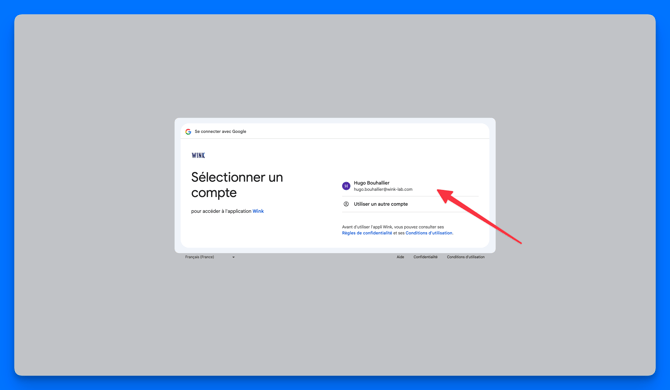
Cliquez sur "Continuer" pour connecter votre boîte mail à Wink.
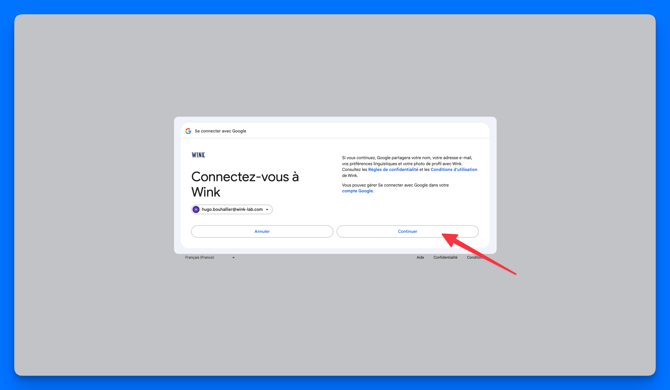
Enfin, cliquez sur "Autoriser" pour autoriser la connexion à votre boîte mail. Et hop, le tour est joué ! Votre messagerie est connectée à Wink.
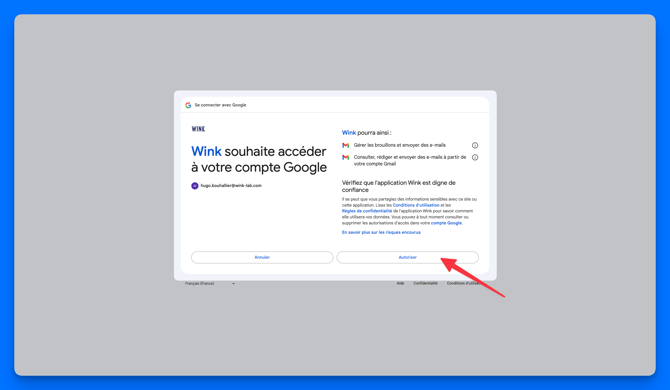
Via un autre service de messagerie
Pour les autres services de messagerie, sélectionnez "IMAP".
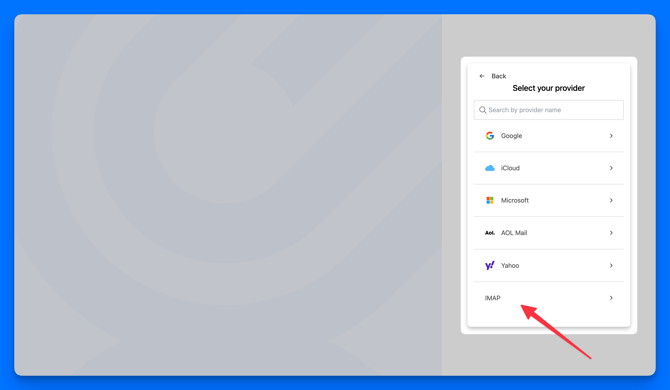
Sélectionnez "IMAP" à nouveau.
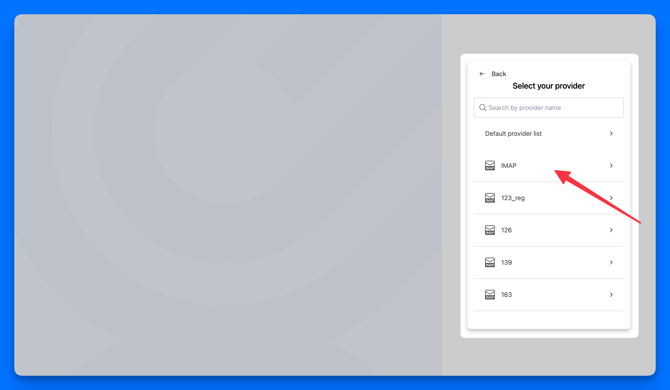
Renseignez ensuite les informations demandées :
-
Votre adresse mail
-
Le mot de passe permettant de se connecter à votre boîte mail
-
L'adresse et le port IMAP, disponibles sur le site de votre fournisseur de messagerie
-
L'adresse et le port SMTP, disponibles sur le site de votre fournisseur de messagerie
À titre d'information, le protocole IMAP permet de récupérer vos e-mails, tandis que le protocole SMTP permet d'en envoyer.
Une fois les informations remplies, cliquez sur "Next". Et hop, le tour est joué ! Votre messagerie est connectée à Wink.
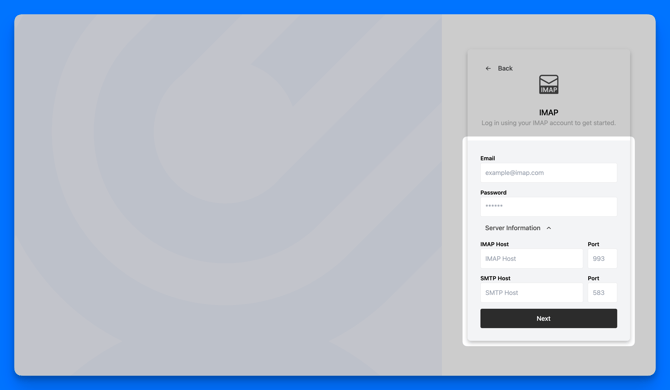
Déconnecter sa Boîte mail
Pour déconnecter sa messagerie il faut se rendre dans la partie réglage de votre interface en cliquant sur la roue crantée en haut à droite.
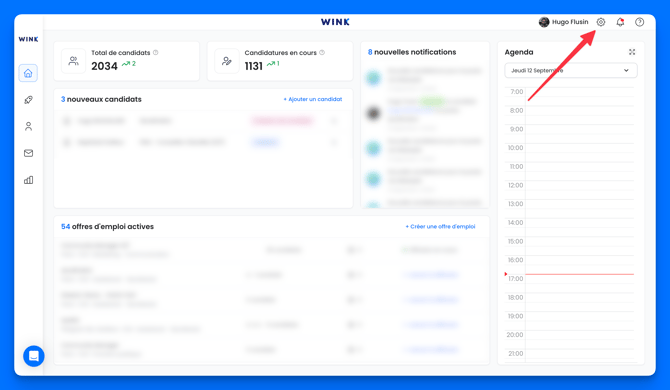
Une fois dans vos réglages, cliquez sur l'onglet mail. Vous aurez un bouton déconnexion qui sera visible (si vous êtes déjà connecté).
Vous n'avez plus qu'à cliquer dessus et vous serez déconnecté.
Pour vous connecter de nouveau, vous n'avez qu'à reprendre les méthodes précédentes.
Pour découvrir comment envoyer un email c'est par ici : Envoyer un mail
